U sustavu Windows 10 možete ovo računalo dodati uradnu površinu, zakačite je na izbornik Start ili je prikvačite na programskoj traci. To je brz način pristupa vašim pogonima, iako možete lokalnim pogonima prikvačiti i na navigacijsko okno u File Exploreru. Za vanjske pogone morate pristupiti File Exploreru da biste im pristupili ili ih možete automatski otvoriti putem opcija automatskog pokretanja pogona. Ako želite moći pristupiti vanjskim pogonima s radne površine, možete koristiti aplikaciju pod nazivom TweakNow DriveShortcut, Može dodati pogone na radnu površinu bez obzira jesu li to vanjski ili mrežni pogoni.
Dodajte pogone na radnu površinu
Preuzmite i instalirajte TweakNow DriveShortcut.
Ovo je slučajno, ali tijekom instalacije, mojvanjski monitor se isključio, a mediji koji puštam s vanjskog pogona počeli su se mucati. Iz predostrožnosti sam odspojio i vanjski pogon i monitor. Možda biste htjeli isključiti vanjske pogone dok instalirate aplikaciju.
Nakon što se aplikacija instalira, morat ćete je konfiguriratito prvo. Aplikacija vam omogućuje odabir vrsta diskova koji se dodaju na radnu površinu. Možete omogućiti prečac na radnoj površini za CD pogone, izmjenjive pogone (vanjski / USB), fiksni pogon (unutarnji pogoni), mrežni pogon i RAM pogon. Nakon što odaberete vrste pogona za koje želite koristiti aplikaciju, kliknite gumb Spremi na vrhu.
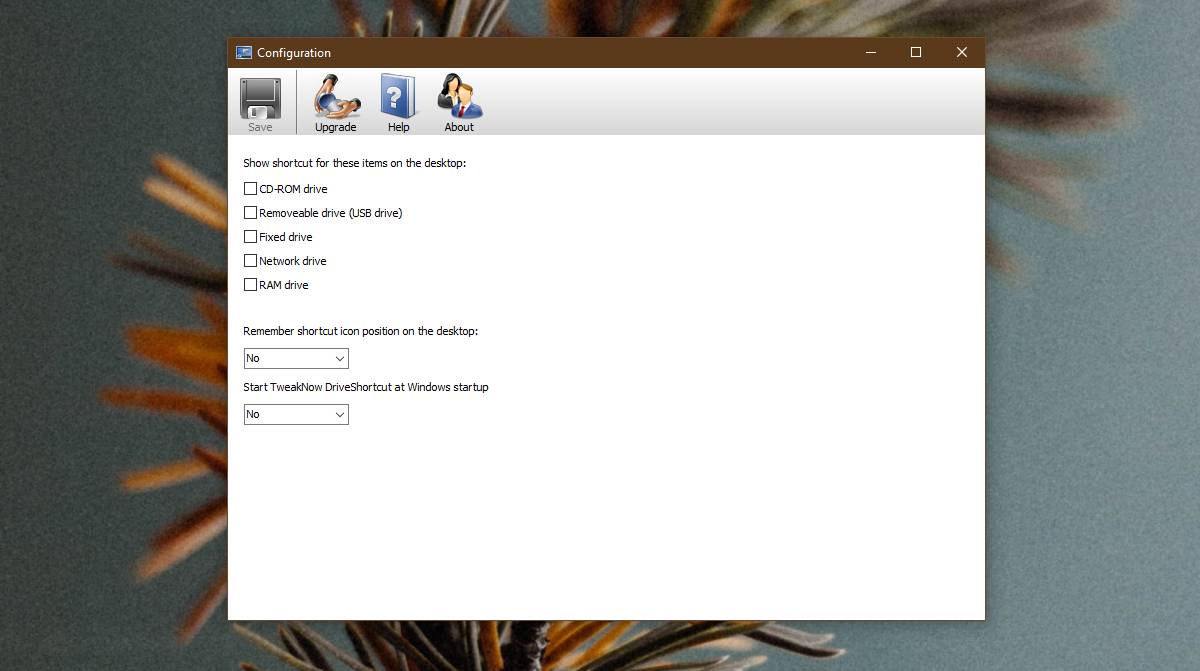
Zatvorite prozor i aplikacija će se smanjiti nasistemska traka. Povežite svoj vanjski pogon (ili onaj pogon koji ste omogućili aplikaciju) i on će se automatski dodati na radnu površinu kao prečac. Dvaput kliknite i moći ćete pristupiti pogonu.
Kontekstualni izbornik prečaca pogona ima sve opcije koje su vam dostupne ako biste mu pristupili iz File Explorera.

Ova aplikacija oponaša značajku koju ima macOSzadano. macOS tretira pogone različito. Ne postoji koncept davanja različitih volumena na macOS-u, pa kad se spoji drugi pogon, automatski se pojavljuje na radnoj površini, što olakšava pristup.
Windows 10 i njegovi prethodnici nikada nisu dodavali pogone na radnu površinu. Unutarnje pogone možete dodati sami, ali za mrežne pogone i / ili vanjske pogone ne možete.
TweakNow DriveShortcut djeluje proaktivno. Ne dodaje prečace za pogone koji nisu povezani s vašim sustavom. Dodaje se prečac tek kad otkrije da je novi pogon spojen. Ako posjetite radnu površinu, na prvi pogled možete reći koji su pogoni trenutno dostupni.













komentari